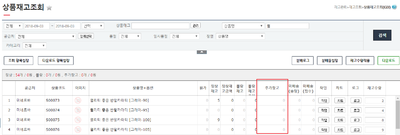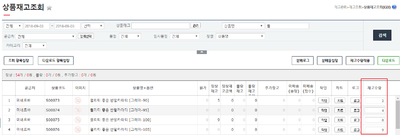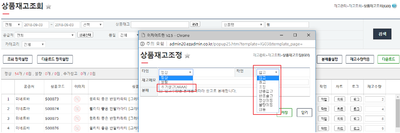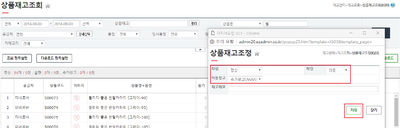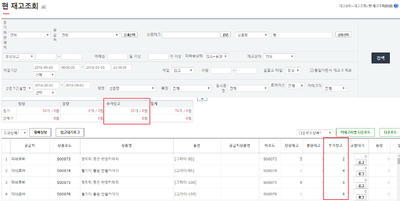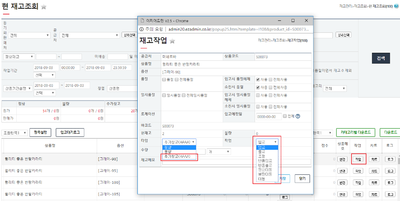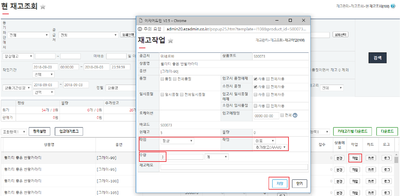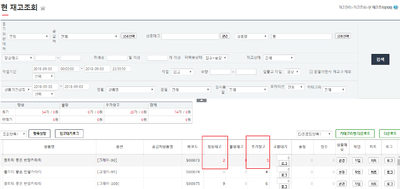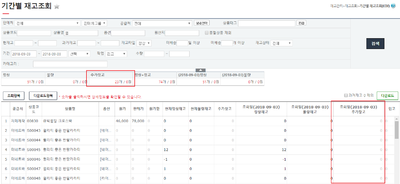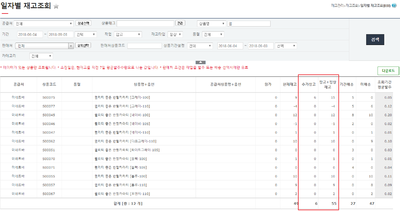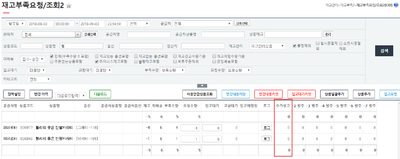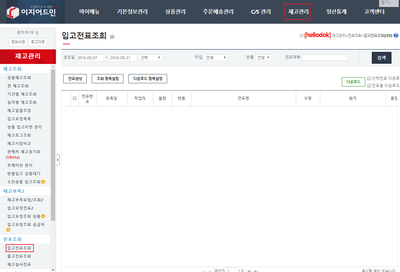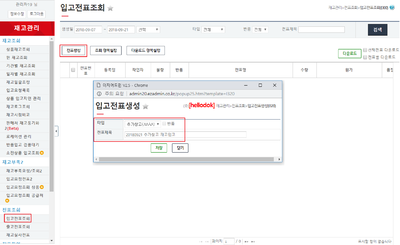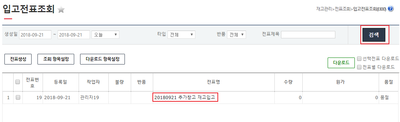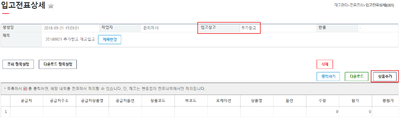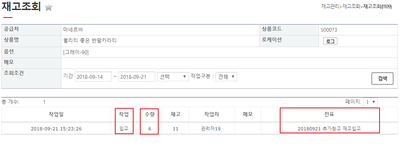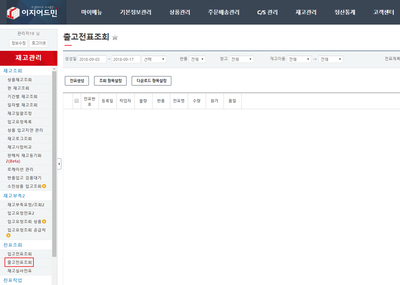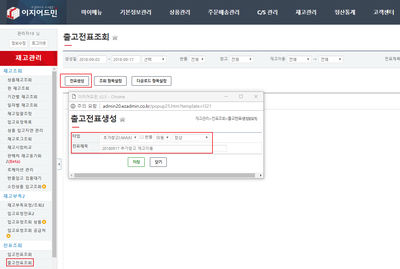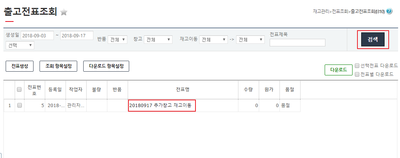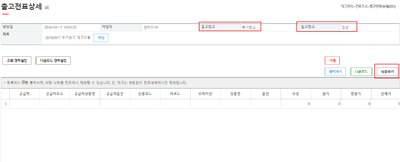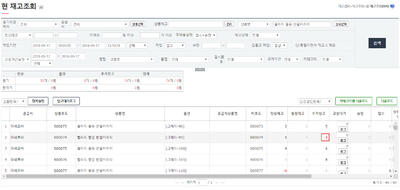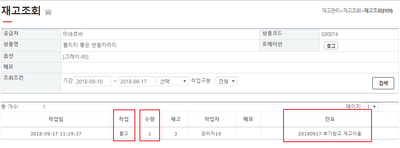"창고재고를 볼 수 있는 화면은 어디인가요?"의 두 판 사이의 차이
| (같은 사용자의 중간 판 64개는 보이지 않습니다) | |||
| 2번째 줄: | 2번째 줄: | ||
<br> | <br> | ||
| − | 이 화면은 창고 개설 이후, 각 화면에서 창고재고를 활용하는 방법에 대해 설명합니다. | + | 이 화면은 추가 창고 개설 이후, 각 화면에서 창고재고를 활용하는 방법에 대해 설명합니다. |
<br> | <br> | ||
| 12번째 줄: | 12번째 줄: | ||
<br> | <br> | ||
<br> | <br> | ||
| − | |||
==<big>'''case 1.상품재고조회 - 확인/작업하기'''</big>== | ==<big>'''case 1.상품재고조회 - 확인/작업하기'''</big>== | ||
| 22번째 줄: | 21번째 줄: | ||
| valign=top| | | valign=top| | ||
| − | + | ||
| + | {| class="wikitable" | ||
| + | |- | ||
| + | | 재고관리 > <b>상품재고조회</b> | ||
| + | |} | ||
* 참고 : [[상품재고조회]] | * 참고 : [[상품재고조회]] | ||
|| | || | ||
| − | [[File: | + | [[File:180903002.png|thumb|400px|(확대하려면 클릭)]] |
|} | |} | ||
| 35번째 줄: | 38번째 줄: | ||
| valign=top| | | valign=top| | ||
|| | || | ||
| − | [[File: | + | [[File:180903001.png|thumb|400px|(확대하려면 클릭)]] |
1. 재고수량에 작업할 수량을 입력합니다. | 1. 재고수량에 작업할 수량을 입력합니다. | ||
|} | |} | ||
| 45번째 줄: | 48번째 줄: | ||
| valign=top| | | valign=top| | ||
|| | || | ||
| − | [[File: | + | [[File:180903003.png|thumb|400px|(확대하려면 클릭)]] |
2. <b>재고수량적용</b>을 클릭하면 <b>입고</b>, <b>출고</b>, <b>조정</b> 등의 작업을 할 수 있습니다. | 2. <b>재고수량적용</b>을 클릭하면 <b>입고</b>, <b>출고</b>, <b>조정</b> 등의 작업을 할 수 있습니다. | ||
* 상품재고조정 설정값 - 타입 : 창고 선택 / 작업 : 입고, 출고, 조정 중 선택 | * 상품재고조정 설정값 - 타입 : 창고 선택 / 작업 : 입고, 출고, 조정 중 선택 | ||
| 55번째 줄: | 58번째 줄: | ||
|- | |- | ||
| valign=top| | | valign=top| | ||
| − | || [[File: | + | || [[File:180903004.png|thumb|400px|(확대하려면 클릭)]] |
| − | 3 | + | 3. 정상재고 → 창고재고 이동을 원하는 경우, 아래와 같이 설정한 뒤에 저장합니다. |
* 설정값 - 타입 : '''정상''' / 작업 : '''이동''' / 이동창고 : '''해당 창고''' 선택 | * 설정값 - 타입 : '''정상''' / 작업 : '''이동''' / 이동창고 : '''해당 창고''' 선택 | ||
* 창고재고 → 정상재고 이동의 경우도 동일하게 설정합니다. | * 창고재고 → 정상재고 이동의 경우도 동일하게 설정합니다. | ||
| 70번째 줄: | 73번째 줄: | ||
| valign=top| | | valign=top| | ||
| − | + | {| class="wikitable" | |
| + | |- | ||
| + | | 재고관리 > <b>현재고조회</b> | ||
| + | |} | ||
| + | |||
* 참고 : [[현 재고조회]] | * 참고 : [[현 재고조회]] | ||
|| | || | ||
| − | [[File: | + | [[File:180903005.png|thumb|400px|(확대하려면 클릭)]] |
|} | |} | ||
| 83번째 줄: | 90번째 줄: | ||
| valign=top| | | valign=top| | ||
|| | || | ||
| − | [[File: | + | [[File:180903006.png|thumb|400px|(확대하려면 클릭)]] |
1. 재고 변경을 원하는 상품의 <b>작업</b> 버튼을 클릭합니다. | 1. 재고 변경을 원하는 상품의 <b>작업</b> 버튼을 클릭합니다. | ||
| 97번째 줄: | 104번째 줄: | ||
|- | |- | ||
| valign=top| | | valign=top| | ||
| − | || [[File: | + | || [[File:180903007.png|thumb|400px|(확대하려면 클릭)]] |
| − | 3 | + | 3. 정상재고 → 창고재고 이동을 원하는 경우, 아래와 같이 설정한 뒤에 저장합니다. |
* 설정값 - 타입 : '''정상''' / 작업 : '''이동''' , '''해당 창고''' 선택 | * 설정값 - 타입 : '''정상''' / 작업 : '''이동''' , '''해당 창고''' 선택 | ||
* 창고재고 → 정상재고 이동의 경우도 동일하게 설정합니다. | * 창고재고 → 정상재고 이동의 경우도 동일하게 설정합니다. | ||
|} | |} | ||
| − | + | ||
{|width="1200px" | {|width="1200px" | ||
|- | |- | ||
| valign=top| | | valign=top| | ||
| − | || [[File: | + | || [[File:180903008.png|thumb|400px|(확대하려면 클릭)]] |
| − | + | * 정상재고가 창고재고로 이동 된 것을 확인 할 수 있습니다. | |
|} | |} | ||
| − | |||
| − | |||
==<big>'''case 3.기간별재고조회, 일자별재고조회'''</big>== | ==<big>'''case 3.기간별재고조회, 일자별재고조회'''</big>== | ||
| 124번째 줄: | 129번째 줄: | ||
| valign=top| | | valign=top| | ||
| − | + | {| class="wikitable" | |
| + | |- | ||
| + | | 재고관리 > <b>기간별재고조회</b>, <b>일자별재고조회</b> | ||
| + | |} | ||
| + | |||
* 참고 : [[일자별+재고조회]] / [[기간별+재고조회]] | * 참고 : [[일자별+재고조회]] / [[기간별+재고조회]] | ||
| 131번째 줄: | 140번째 줄: | ||
1. '''기간별재고조회'''에서는 설정한 기간 내의 창고재고 수량을 확인할 수 있습니다. | 1. '''기간별재고조회'''에서는 설정한 기간 내의 창고재고 수량을 확인할 수 있습니다. | ||
|| | || | ||
| − | [[File: | + | [[File:180903009.png|thumb|400px|(확대하려면 클릭)]] |
|} | |} | ||
<br> | <br> | ||
| 144번째 줄: | 153번째 줄: | ||
| − | 2. '''일자별재고조회'''에서는 | + | 2. '''일자별재고조회'''에서는 정상재고와 창고재고의 '''총 합'''을 함께 확인 할 수 있습니다. |
| + | |||
| + | || | ||
| + | [[File:180903010.png|thumb|400px|(확대하려면 클릭)]] | ||
| + | |} | ||
| + | |||
| + | <br> | ||
| + | <br> | ||
| + | <br> | ||
| + | <br> | ||
| + | |||
| + | ==<big>'''case 4.재고부족요청조회2'''</big>== | ||
| + | <br> | ||
| + | |||
| + | {|width="1200px" | ||
| + | |- | ||
| + | | valign=top| | ||
| + | {| class="wikitable" | ||
| + | |- | ||
| + | | 재고관리 > <b>재고부족요청조회2</b> | ||
| + | |} | ||
| + | |||
| + | * 참고 : [[재고부족요청조회2]] | ||
| + | |||
| + | |||
| + | 1. '''재고부족요청조회2'''에서는 창고재고의 수량을 참고하여 <b>실제 요청수량</b>을 산출할 수 있습니다. | ||
| + | |||
| + | 2. <FONT COLOR = "#0000FF">(프리미엄 기능)</FONT> 재고부족요청조회2 에서 창고재고 부족수량이 요청수량에 반영되길 원하는 경우, 고객센터 또는 교육담당자에게 요청하여 주기시 바랍니다. | ||
| − | |||
|| | || | ||
| − | [[File: | + | [[File:180903011.png|thumb|400px|(확대하려면 클릭)]] |
| + | |} | ||
| + | |||
| + | |||
| + | ==<big>'''case 5. 입고전표조회 (프리미엄)'''</big>== | ||
| + | <br> | ||
| + | {|width="1200px" | ||
| + | |- | ||
| + | | valign=top| | ||
| + | |||
| + | {| class="wikitable" | ||
| + | |- | ||
| + | | 재고관리 > <b>입고전표조회</b> | ||
|} | |} | ||
| + | * 참고 : [[입고전표조회]] | ||
<br> | <br> | ||
| + | 1. 추가창고의 재고를 일괄 '''입고''' 할 때 사용합니다. | ||
| + | * 추가창고의 재고는 [[재고일괄조정]] 화면에서 작업 할 수 없습니다. | ||
<br> | <br> | ||
| + | || | ||
| + | [[File:20180921002.png|thumb|400px|(확대하려면 클릭)]] | ||
| + | |} | ||
| + | |||
| + | ---- | ||
| + | |||
| + | {|width="1200px" | ||
| + | |- | ||
| + | | valign=top| | ||
| + | || | ||
| + | [[File:20180921001.png|thumb|400px|(확대하려면 클릭)]] | ||
<br> | <br> | ||
<br> | <br> | ||
| + | 2. 전표생성 버튼을 클릭 합니다 | ||
| + | <br> | ||
| + | <br> | ||
| + | 3. 팝업 된 화면에서, 추가창고를 선택 합니다. | ||
| + | <br> | ||
| + | <br> | ||
| + | 4. 전표제목 입력 후 저장버튼을 클릭 합니다. | ||
| + | * 전표제목은 일반적으로 날짜-창고명-내용 으로 기재합니다. | ||
| + | <br> | ||
| + | <br> | ||
| + | |} | ||
| + | |||
| + | ---- | ||
| + | {|width="1200px" | ||
| + | |- | ||
| + | | valign=top| | ||
| + | || | ||
| + | [[File:20180921003.png|thumb|400px|(확대하려면 클릭)]] | ||
| + | <br> | ||
| + | <br> | ||
| + | 5. 검색버튼을 클릭하여 만든 전표를 조회합니다. | ||
| + | <br> | ||
| + | <br> | ||
| + | 6. 전표명을 클릭합니다. | ||
| + | <br> | ||
| + | <br> | ||
| + | <br> | ||
| + | <br> | ||
| + | <br> | ||
| + | <br> | ||
| + | ---- | ||
| − | ==<big>'''case | + | {|width="1200px" |
| + | |- | ||
| + | | valign=top| | ||
| + | || | ||
| + | [[File:20180921004.png|thumb|400px|(확대하려면 클릭)]] | ||
| + | <br> | ||
| + | <br> | ||
| + | 7. 전표에 상품을 추가하는 방법은 아래 링크를 참고하여 주세요. | ||
| + | <br> | ||
| + | * 참고 : [[이지어드민 웹에서 상품추가하기]] - step 3. 입고전표조회 상품 추가기능 업그레이드(2017.04.05) | ||
| + | <br> | ||
| + | <br> | ||
| + | <br> | ||
| + | <br> | ||
| + | <br> | ||
| + | <br> | ||
| + | |} | ||
| + | |||
| + | ---- | ||
| + | |||
| + | {|width="1200px" | ||
| + | |- | ||
| + | | valign=top| | ||
| + | || | ||
| + | [[File:20180921005.png|thumb|400px|(확대하려면 클릭)]] | ||
| + | <br> | ||
| + | {| class="wikitable" | ||
| + | |- | ||
| + | | 재고관리 > <b>현재고조회</b> | ||
| + | |} | ||
| + | |||
| + | <br> | ||
| + | 8. 이동처리 한 상품을 검색하여 추가창고의 숫자를 클릭해봅니다. | ||
| + | <br> | ||
| + | <br> | ||
| + | <br> | ||
| + | <br> | ||
| + | <br> | ||
| + | <br> | ||
| + | <br> | ||
| + | |} | ||
| + | |||
| + | ---- | ||
| + | |||
| + | {|width="1200px" | ||
| + | |- | ||
| + | | valign=top| | ||
| + | || | ||
| + | [[File:20180921006.png|thumb|400px|(확대하려면 클릭)]] | ||
| + | <br> | ||
| + | <br> | ||
| + | 9. 추가 창고 재고의 상세내역을 확인 할 수 있습니다. | ||
| + | <br> | ||
| + | <br> | ||
| + | <br> | ||
| + | <br> | ||
| + | <br> | ||
| + | <br> | ||
| + | <br> | ||
| + | |} | ||
| + | |||
| + | ==<big>'''case 6. 출고전표조회 (프리미엄)'''</big>== | ||
| + | <br> | ||
| + | {|width="1200px" | ||
| + | |- | ||
| + | | valign=top| | ||
| + | |||
| + | {| class="wikitable" | ||
| + | |- | ||
| + | | 재고관리 > <b>출고전표조회</b> | ||
| + | |} | ||
| + | |||
| + | * 참고 : [[출고전표조회]] | ||
<br> | <br> | ||
| + | 1. 추가창고의 재고를 일괄 '''출고''', '''이동''' 할 때 사용합니다. | ||
| + | <br> | ||
| + | <br> | ||
| + | || | ||
| + | [[File:180917001.png|thumb|400px|(확대하려면 클릭)]] | ||
| + | |} | ||
| + | ---- | ||
{|width="1200px" | {|width="1200px" | ||
|- | |- | ||
| valign=top| | | valign=top| | ||
| + | || | ||
| + | [[File:180917003.png|thumb|400px|(확대하려면 클릭)]] | ||
| + | <br> | ||
| + | <br> | ||
| + | 2. 전표생성 버튼을 클릭 합니다 | ||
| + | <br> | ||
| + | <br> | ||
| + | 3. 하기와 같이 선택합니다. | ||
| + | * 타입 : 추가창고 | ||
| + | * 출고 / 이동 중 선택 | ||
| + | * 이동 선택 시 : 이동 할 창고 선택 | ||
| + | <br> | ||
| + | <br> | ||
| + | 4. 전표제목 입력 후 저장버튼을 클릭 합니다. | ||
| + | * 전표제목은 일반적으로 날짜-창고명-내용 으로 기재합니다. | ||
| + | <br> | ||
| + | <br> | ||
| + | |} | ||
| − | + | ---- | |
| − | + | ||
| + | {|width="1200px" | ||
| + | |- | ||
| + | | valign=top| | ||
| + | || | ||
| + | [[File:180917004.png|thumb|400px|(확대하려면 클릭)]] | ||
| + | <br> | ||
| + | <br> | ||
| + | 5. 검색버튼을 클릭하여 만든 전표를 조회합니다. | ||
| + | <br> | ||
| + | <br> | ||
| + | 6. 전표명을 클릭합니다. | ||
| + | <br> | ||
| + | <br> | ||
| + | <br> | ||
| + | <br> | ||
| + | <br> | ||
| + | <br> | ||
| + | ---- | ||
| + | {|width="1200px" | ||
| + | |- | ||
| + | | valign=top| | ||
| + | || | ||
| + | [[File:180917005.png|thumb|400px|(확대하려면 클릭)]] | ||
| + | <br> | ||
| + | <br> | ||
| + | 7. 전표에 상품을 추가하는 방법은 아래 링크를 참고하여 주세요. | ||
| + | <br> | ||
| + | * 참고 : [[출고전표에 상품추가하기]] | ||
| + | <br> | ||
| + | <br> | ||
| + | <br> | ||
| + | <br> | ||
| + | <br> | ||
| + | <br> | ||
| + | |} | ||
| − | + | ---- | |
| + | {|width="1200px" | ||
| + | |- | ||
| + | | valign=top| | ||
| + | || | ||
| + | [[File:180917010.png|thumb|400px|(확대하려면 클릭)]] | ||
| + | <br> | ||
| + | {| class="wikitable" | ||
| + | |- | ||
| + | | 재고관리 > <b>현재고조회</b> | ||
| + | |} | ||
| − | + | <br> | |
| + | 8. 이동처리 한 상품을 검색하여 추가창고의 숫자를 클릭해봅니다. | ||
| + | <br> | ||
| + | <br> | ||
| + | <br> | ||
| + | <br> | ||
| + | <br> | ||
| + | <br> | ||
| + | <br> | ||
| + | |} | ||
| + | ---- | ||
| + | {|width="1200px" | ||
| + | |- | ||
| + | | valign=top| | ||
|| | || | ||
| − | [[File: | + | [[File:180917011.png|thumb|400px|(확대하려면 클릭)]] |
| + | <br> | ||
| + | <br> | ||
| + | 9. 추가 창고 재고의 상세내역을 확인 할 수 있습니다. | ||
| + | <br> | ||
| + | <br> | ||
| + | <br> | ||
| + | <br> | ||
| + | <br> | ||
| + | <br> | ||
| + | <br> | ||
|} | |} | ||
| + | ---- | ||
2018년 9월 21일 (금) 06:28 기준 최신판
개요
이 화면은 추가 창고 개설 이후, 각 화면에서 창고재고를 활용하는 방법에 대해 설명합니다.
case 1.상품재고조회 - 확인/작업하기
창고재고는 배송 시 재고가 차감되지 않습니다.
|
|
|
1. 재고수량에 작업할 수량을 입력합니다. |
|
2. 재고수량적용을 클릭하면 입고, 출고, 조정 등의 작업을 할 수 있습니다.
|
|
3. 정상재고 → 창고재고 이동을 원하는 경우, 아래와 같이 설정한 뒤에 저장합니다.
|
case 2.현재고조회 - 확인/작업하기
창고재고는 배송 시 재고가 차감되지 않습니다.
|
|
1. 재고 변경을 원하는 상품의 작업 버튼을 클릭합니다.
|
|
3. 정상재고 → 창고재고 이동을 원하는 경우, 아래와 같이 설정한 뒤에 저장합니다.
|
|
case 3.기간별재고조회, 일자별재고조회
창고재고를 참고할 수 있습니다.
1. 기간별재고조회에서는 설정한 기간 내의 창고재고 수량을 확인할 수 있습니다. |
|
|
case 4.재고부족요청조회2
|
case 5. 입고전표조회 (프리미엄)
|
|
|
|
case 6. 출고전표조회 (프리미엄)
|